3.11.1.1 Abbildungen mit Seiteneditor einfügen
Möchten Sie eine Datei mit dem Seiteneditor anlegen, klicken Sie auf das Symbol "Eingebettete Datei" (siehe untere Abbildung). Es öffnet sich ein Auswahldialog indem Sie Formatoptionen wie Größe, Format, Ausrichtung und Legende angeben können.
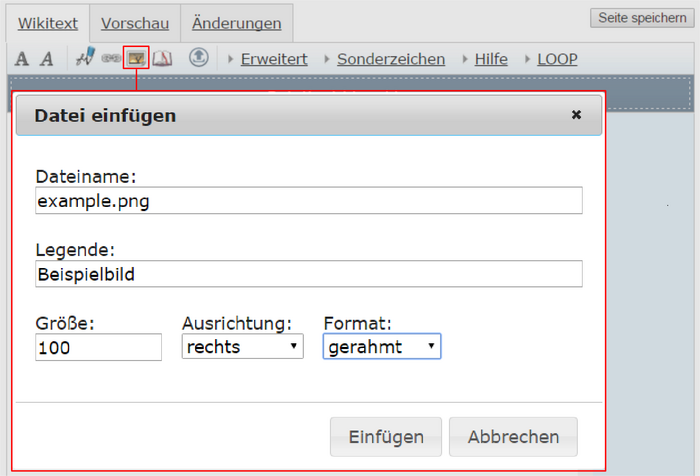
Bestätigen Sie das Fenster mit dem Button "Einfügen" so wird folgender Wiki-Code ins Bearbeitungsfenster eingesetzt.
Code:
[[Datei:Dateiname.Endung|Größe|Format|Ausrichtung|Legende]]
Code für obige Auswahl:
[[Datei:example.png|150px|rahmenlos|rechts|Beispielbild]]
Ergebnis:
Auswahloptionen für Dialog - Datei einfügen
| Auswahloptionen | ||
|---|---|---|
| Größe | Format | Ausrichtung |
| - keine Angabe (Es wird die horizontale Auflösung der Datei verwendet.) |
miniatur |
rechts |
| - max. 700px (Dies ist die Seitebegrenzung für native Bildbreiten.) |
gerahmt |
zentriert |
| < 700px (Dateien sollten als zoom-Grafik angelegt werden.) |
rahmenlos |
links |
| - keine Angabe |
- keine Angabe | |
- Abbildungen als reines Bild [[file:example.png|center|300px]]
- Zoom-Grafik: [[File:bild.jpg|Größe der Abbildung auf der Seite (in px)|link=File:bild.jpg]]
- Abbildungen als <loop_figure> </loop_figure>
- Abbildungen mit cite-Tag
<loop_figure>
[[file: ]]
<loop_title> </loop_title>
<loop_description> </loop_description>
<loop_copyright> </loop_copyright>
</loop_figure>
Es handelt sich hierbei um das Tutorial für LOOP1. Die Dokumentation für LOOP 2 wird gegenwärtig entwickelt: https://loop.eduloop.de. Viele Funktionen lassen sich ähnlich auch in LOOP2 verwenden.